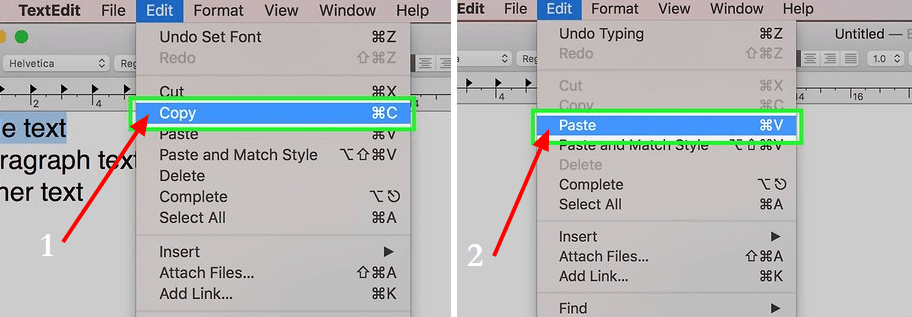Copiar y pegar texto en Mac o MacBook es un poco diferente a hacerlo en Windows. Si vienes de este sistema operativo, seguramente notará las diferencias entre los atajos de teclado para copiar (o cortar) y pegar texto, imágenes o archivos. Aquí vamos a ver los atajos que debemos utilizar las personas cuando queremos saber como copiar y pegar en Mac utilizando el sistema de Apple.
A continuación le indicamos como hacerlo.
Cómo copiar y pegar en Mac con atajos de teclado
1. Resalte el texto a copiar con el mousse o trackpad para seleccionar. Puede ser un documento o cualquier web tipo Wikipedia.
2. Mantenga presionada la tecla «comando» y luego presione la tecla «C» para copiar el texto resaltado.

3. Hacer clic para colocar el cursor en la ubicación donde se va a copiar el texto.
4. Mantener presionado la tecla «comando» y, presione la tecla «V» para pegar.

Cómo copiar y pegar en Mac usando la barra de herramientas
Otro método predeterminado que traen los equipos Mac es que podemos copiar cualquier texto o imágenes desde la barra de herramienta. Tan solo combinando las funciones ya conocidas «Copiar y pegar» o Copy / Paste.
1. Resalte el texto a copiar con el mousse o trackpad.
2. En la barra de herramientas, parte superior de la pantalla, damos clic en «Editar», a continuación, seleccionar «Copiar» en el menú desplegable.
3. Hacer clic para colocar el cursor en la ubicación donde se va a copiar el texto.
4. En la barra de herramientas en la parte superior de la pantalla, haga clic en Editar y, a continuación, seleccione Pegar en el menú desplegable.
Cómo copiar y pegar en Mac para que coincida con el formato
Aquí también podemos pegar el texto sin formato para que no coincida con la misma fuente del documento. Tan solo elegimos en el menú «Pegar sin formato de texto».
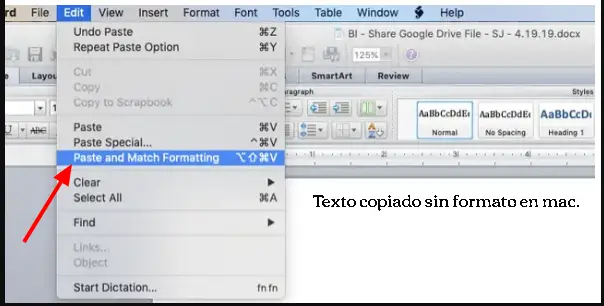
Espero que estos atajos de teclado le sean útiles para copiar y pegar texto (imagen) en su Mac o MacBook. Si tiene alguna pregunta, no dude en dejar un comentario. Gracias por leer! 😉
¡Califica este artículo si te fue de utilidad, es importante tu opinión para nosotros!
También te gustaría saber:👇
Cómo copiar y pegar texto en iPhone e iPad